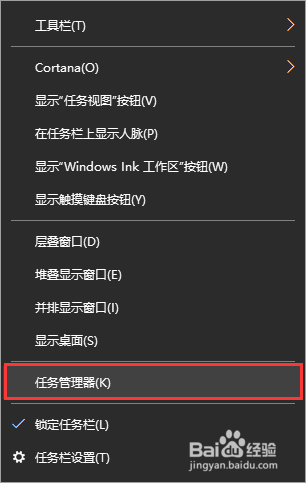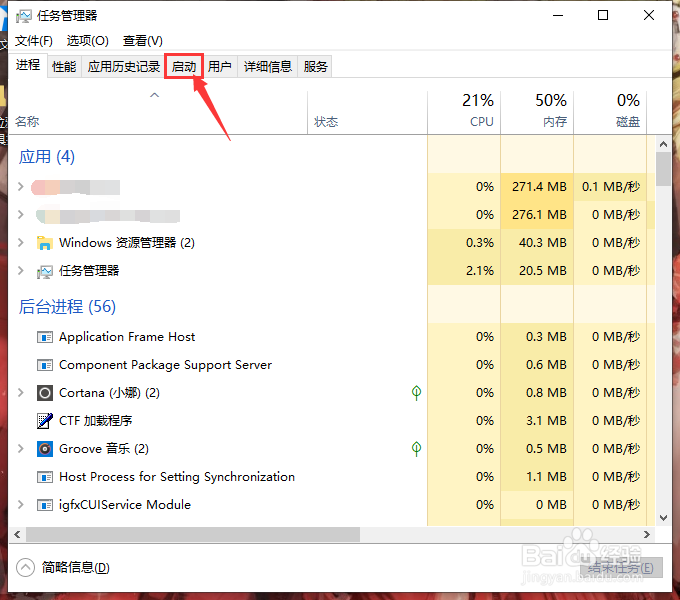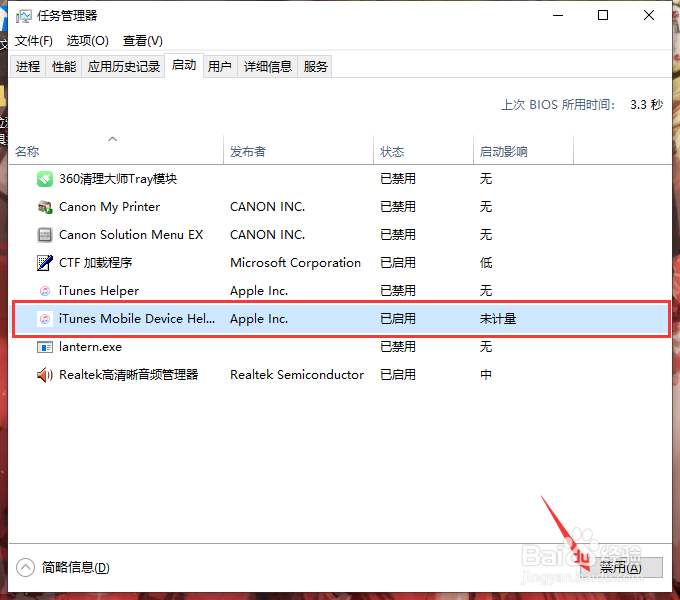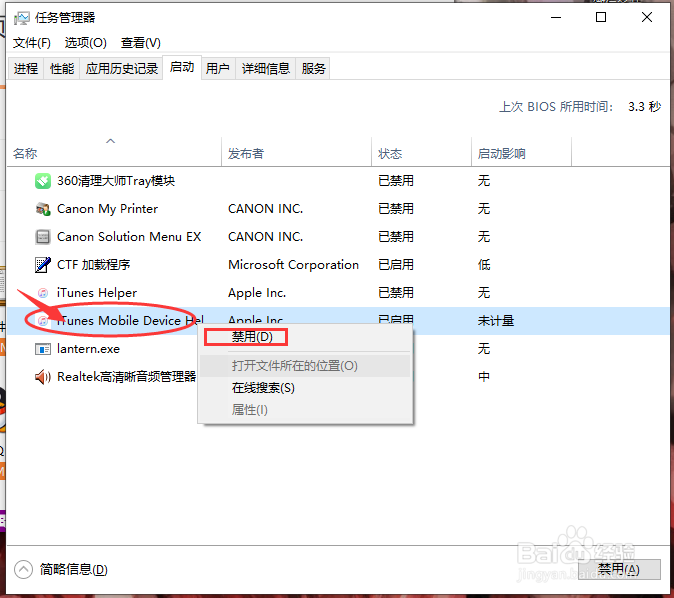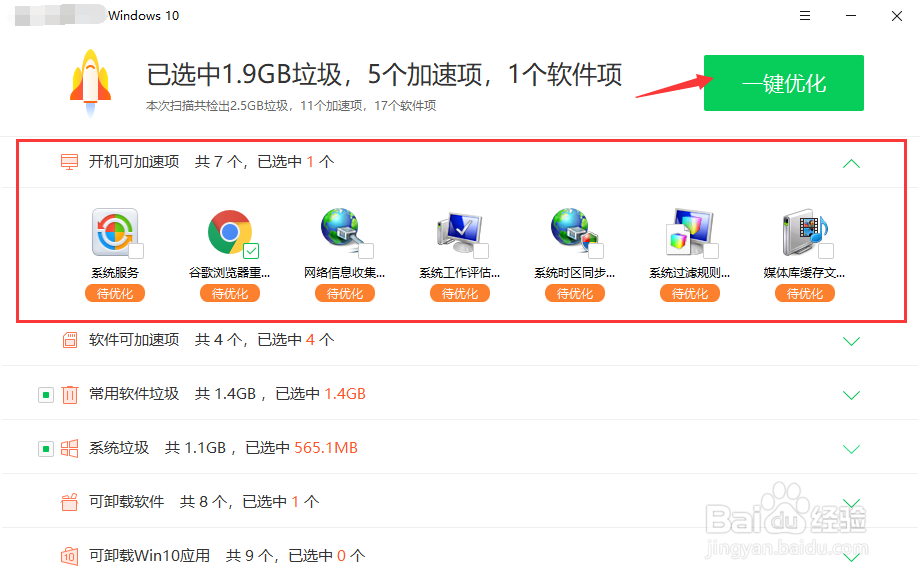Windows10系统如何禁止开机服务启动项
以下是Windows10系统如何禁止开机服务启动项的教程
工具/原料
Windows10
1.任务管理器禁止启动项
1、方法1:在电脑桌面中,鼠标右键下方的任务栏,在弹出的列表中选择任务管理器选项,打开任务管理器。
2、方法2:在键盘中一同按下快捷键“Ctrl + Alt + Delete/Backspace”,打开运行。
3、打开任务管理器后,点击任务管理器界面的启动选项。
4、选择想要禁止启动的启动项,点击下方的禁用按钮。
5、也可以鼠标右键点击想要禁止启动的启动项,在弹出的列表中选择禁用的选项。
2.优化软件禁止启动项
1、也可以使用电脑优化软件,对开机加速项进行加速优化(不推荐)
声明:本网站引用、摘录或转载内容仅供网站访问者交流或参考,不代表本站立场,如存在版权或非法内容,请联系站长删除,联系邮箱:site.kefu@qq.com。
阅读量:62
阅读量:74
阅读量:27
阅读量:42
阅读量:90